โปรแกรมวาดภาพ ตกแต่งภาพ ผลิตสิ่งพิมพ์
 รวมบทความเกี่ยวกับการใช้โปรแกรมช่วยในการวาดภาพ ตกแต่งภาพ ออกแบบ ทำสื่อสิ่งพิมพ์ จัดการกับภาพ เช่น วิวหรือแสดงภาพเป็นแบบแคตตาล็อก แต่งภาพด้วย Photoshop วาดภาพด้วย Illustrator เป็นต้น
รวมบทความเกี่ยวกับการใช้โปรแกรมช่วยในการวาดภาพ ตกแต่งภาพ ออกแบบ ทำสื่อสิ่งพิมพ์ จัดการกับภาพ เช่น วิวหรือแสดงภาพเป็นแบบแคตตาล็อก แต่งภาพด้วย Photoshop วาดภาพด้วย Illustrator เป็นต้น
1. สร้างแถบดำที่ข้อความ
2. คลิกเมนู Type>>Font แล้วคลิกเลือกแบบตัวหนังสือที่ต้องการเช่น Arial, AngsanaUPC ข้อความภาษาไทยต้องเลือกตัวที่มี UPC ต่อท้าย
3. หากต้องการเปลี่ยนขนาด ให้คลิกเมนู Type>>Size แล้วคลิกเลือกขนาดของตัวหนังสือ
4. การเปลี่ยนลักษณะตัวหนา ตัวเอียง ให้คลิกเมนู Type>>Type Style แล้วคลิกเลือกตัวหนา (Bold) ตัวเอียง (Italic) หรือตัวขีดเส้นใต้ตามต้องการ

ความหมายเกี่ยวกับตัวเลือกต่างๆ
Normal ตัวปกติ ไม่หนา ไม่เอียง
Bold ตัวหนา
Italic ตัวเอียง
Underline ตัวขีดเส้นใต้
Strikethu ตัวหนังสือที่มีเส้นขีดฆ่าผ่านกลาง
Reverse เปลี่ยนเป็นสีตรงกันข้าม เช่น ตัวหนังสือสีขาว ก็เปลี่ยนเป็นสีดำ
5. การเปลี่ยนสีให้คลิกปุ่มระบายสี แล้วคลิกเลือกสีที่ต้องการในเครื่องมือสี
ในการผลิตสิ่งพิมพ์ประเภทหนังสือ การเปลี่ยนแบบขนาดของข้อความ จะเน้นการแก้ไขที่สไตล์ เน้นการสร้างแถบดำที่หัวข้อ แล้วคลิกเลือกสไตล์ เช่น My Subhead 1 จะไม่คลิกที่คำสั่ง Type>>Font หรือ Size หรือ Type Styte เพราะจะมีแต่เรื่องปวดหัวตามมา อีกเพียบ!!!
1. สร้างแถบดำหัวข้อที่ต้องการ
2. คลิกเลือกชื่อสไตล์ที่ต้องการในเครื่องมือ Style Palette
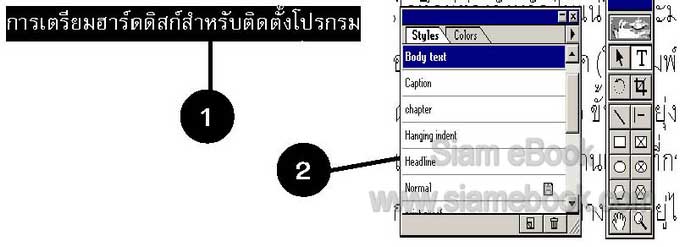
- Details
- Category: คู่มือผลิตสิ่งพิมพ์ด้วย PageMaker 6.5
- Hits: 2649
ลักษณะการจัดตำแหน่งข้อความ อาจแบ่งเป็น 2 แบบ
1. จัดตำแหน่งข้อความในหน้ากระดาษ ให้สร้างแถบดำ
2. คลิกเมนู Type>>Alignment
3. คลิกเลือกจัดชิดซ้าย (Left) กลาง (Center) ชิดขวา (Right) หรือจัดเสมอหน้าเสมอหลัง (Justify)
4. การจัดตำแหน่งข้อความในบล็อกข้อความ ก็ปฏิบัติคล้ายกัน ให้สร้างแถบดำแล้วคลิกเลือก คำสั่งจัดตำแหน่งได้ตามต้องการ
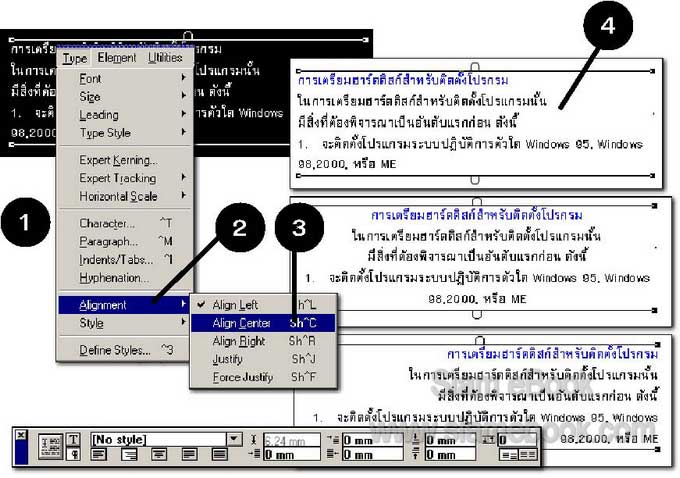
- Details
- Category: คู่มือผลิตสิ่งพิมพ์ด้วย PageMaker 6.5
- Hits: 1353
การใช้เครื่องมือนี้ ค่อนข้างสะดวกกว่าการคลิกเลือกคำสั่ง ก่อนอื่นๆ ให้เรียกใช้เครื่องมือ โดย คลิกเมนู Windows>>Show Control Palette ก็จะปรากฏเครื่อง มือขึ้นมา
1. การจัดการกับข้อความหรือย่อหน้า ให้สร้างแถบดำที่ข้อความหรือย่อหน้านั้นๆ ก่อน
2. คลิกที่เครื่องมือที่ปุ่มคำสั่งต่างๆ เช่น คลิกตัว B เพื่อจัดให้เป็นตัวหนา หรือคลิกเลือก แบบตัวหนังสือ คลิกเลือกขนาด เช่น 16 ฯลฯ
N ตัวปกติ
B ตัวหนา
I ตัวเอียง
u ตัวขีดเส้นใต้
R เปลี่ยนสีตัวหนังสือเป็นตรงกันข้าม

3. การจัดตำแหน่งข้อความ ให้สร้างแถบดำข้อความที่ต้องการ
4. คลิกปุ่ม Paragraph
5. คลิกเลือกการจัดตำแหน่งซ้าย กลาง ขวา เสมอหน้าหลัง ได้ตามต้องการ

- Details
- Category: คู่มือผลิตสิ่งพิมพ์ด้วย PageMaker 6.5
- Hits: 1714
ลักษณะการพิมพ์ข้อความในโปรแกรมนี้จะเป็นไปในลักษณะบล็อกข้อความแยกกันเป็นส่วนๆ เพื่อความสะดวกในการจัดการกับข้อความ เช่น
1. การเลือกบล็อกข้อความ ให้คลิกเครื่องมือสำหรับเลือกก่อน
2. คลิกที่บล็อกข้อความใดๆ
3. หากต้องการเลือกมากกว่าหนึ่งบล็อกข้อความให้กดปุ่ม Shift ค้างไว้ แล้วคลิกที่บล็อกที่ ต้องการทั้งหมด
4. หรืออาจเลือกโดยการลากเป็นเส้นประครอบบล็อกข้อความ ทั้งหมด แต่การเลือกลักษณะ นี้จะใช้กับบล็อกข้อความที่อยู่ติดๆ กันเป็นจำนวนมากและมี ขนาดไม่ ใหญ่มากนัก
5. กรณีที่มีบล็อกข้อความซ้อนกันอยู่ ให้กดปุ่ม Ctrl ค้างไว้ แล้วก็คลิกที่กลุ่มบล็อกข้อความ เหล่านั้นไปเรื่อยๆ จนกว่าบล็อกที่ต้องการจะถูกเลือก
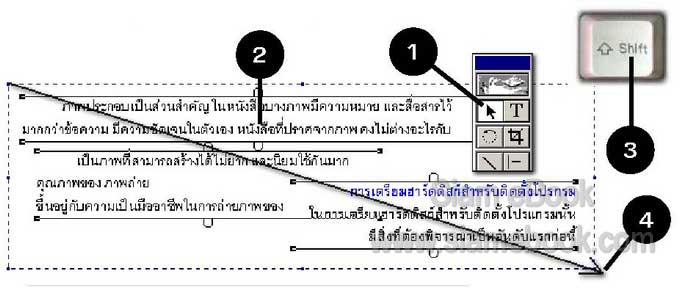

6. การลบบล็อกข้อความ ให้คลิกเลือกบล็อกข้อความที่ต้องการ แล้วกดปุ่ม Delete ที่แป้น พิมพ์เพื่อลบ หากต้องการลบมากกว่าหนึ่งบล็อกข้อความ ให้เลือกโดย คลิกบล็อกแรก กดปุ่ม Shift ค้างไว้ จากนั้นคลิกเลือกบล็อกข้อความที่ต้องการทั้งหมด ปล่อยปุ่ม Shift และกดปุ่ม Delete เพื่อลบ

7. การย้ายบล็อกข้อความ ให้เลื่อนเมาส์ไปชี้ที่บล็อกข้อความ กดปุ่มซ้ายค้างไว้สักครู่ แล้วลาก เมาส์ออกเพื่อย้ายบล็อกข้อความ อาจย้ายมากกว่าหนึ่งบล็อกข้อ ความ โดยการกดปุ่ม Shift ช่วยในการ เลือกบล็อกข้อความแล้วจึงย้าย
8. และนอกจากการย้ายบล็อกข้อความด้วยเมาส์แล้ว ก็สามารถย้ายโดยการกดปุ่มลูกศรที่แป้น พิมพ์ก็ได้
9. เพื่อให้การวางบล็อก ข้อความหรือภาพแม่นยำมากยิ่งขึ้น ให้ยกเลิกคำสั่ง Snap to Guides โดยคลิกเมนู View แล้วคลิกให้เครื่องหมายถูกหน้าคำสั่ง Snap to Guides คลิกให้หายไป

10. การก็อปปี้บล็อกข้อความ ให้เลือกบล็อกข้อความที่ต้องการก่อน จะเลือกบล็อกเดี่ยวเป็นคู่ หรือเป็นหมู่หลายๆ บล็อกก็ได้ แล้วก็อปปี้โดยคลิกเมนู Edit>>Copy (หรือกด Ctrl+C)
11. นำบล็อกข้อความที่ได้ก็อปปี้ไว้มาใช้งานโดยคลิกเมนู Edit>>Paste
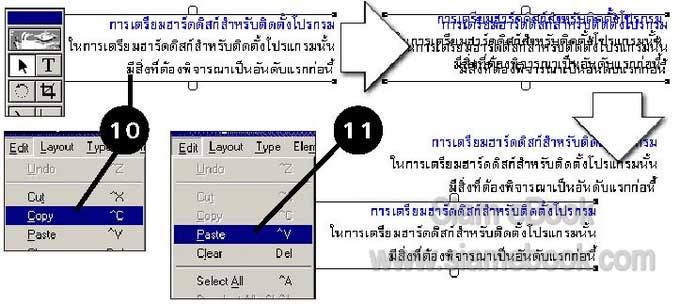
12. การหมุนบล็อกข้อความ ให้คลิกเลือกบล็อกข้อความที่ต้องการ คลิกและพิมพ์องศาใน เครื่องมือ Control Palette เช่นหมุน 45 องศา พิมพ์ 45 ลงไป แล้วกด Enter

13. การจัดตำแหน่งบล็อกข้อความ กรณีมีบล็อกข้อความซ้อนกันอยู่ ให้คลิกบล็อกข้อความ ตัวบน แล้วคลิกเมนู Element>>Arrang แล้วคลิกเลือกคำสั่งต่างๆ ...
Bring to Front ส่งไปอยู่ด้านบน
Bring Forware ส่งไปอยู่ด้านบน 1 ระดับ
Send Backward ส่งไปอยู่ด้านหลัง 1 ระดับ
Send to Back ส่งไปอยู่ด้านหลัง
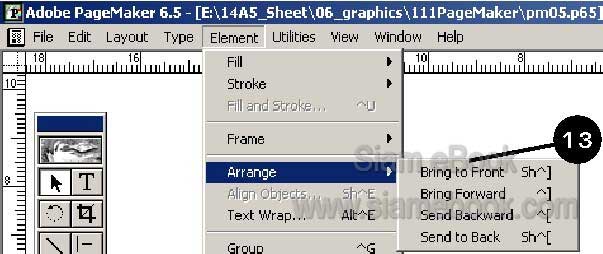
- Details
- Category: คู่มือผลิตสิ่งพิมพ์ด้วย PageMaker 6.5
- Hits: 1458
FastStone Photo Resizer 3.0 Article Count: 4
มือใหม่ Microsoft Office Publisher 2007 Article Count: 50
มือใหม่ CorelDRAW 12 Article Count: 1
มือใหม่ Photoshop CS3 Article Count: 123
คอมพิวเตอร์กับการผลิตหนังสือ Article Count: 34
Capture Express Article Count: 7
การจับหน้าจอคอมพิวเตอร์ Article Count: 10
จัดการไฟล์รูปภาพด้วย ACD See Article Count: 10
ดูไฟล์รูปภาพด้วย Picperk Article Count: 11
การจับภาพหน้าจอคอมพิวเตอร์ด้วย ScreenHunter Article Count: 2
วาดภาพด้วย Adobe Illustrator CS3 Article Count: 81
รวมเทคนิคการใช้งาน CorelDRAW 12 Article Count: 116
คู่มือผลิตสิ่งพิมพ์ด้วย PageMaker 6.5 Article Count: 80
รวมตัวอย่างงาน Photoshop สำหรับมือใหม่ Article Count: 103
จัดการภาพด้วย PhotoScape Article Count: 33
วิธีใช้ Illustrator CS6 Article Count: 1
Paint Article Count: 5
ใบปลิว ทำใบปลิว Article Count: 13
ใบปลิวขนาด A5 Article Count: 11
สิ่งพิมพ์สำเร็จรูปพร้อมใช้ Article Count: 2
โปรแกรมแต่งภาพฟรี Artweaver Article Count: 9
Photoshop CS6 Article Count: 17
Page 35 of 181


